Sisukord
Microsoft oli teatanud, et Windows 11 Windows Insider programmi jaoks jooksevad Android rakendused, mis on Beta kanalis. See on tegelikult üllatav, sest me ootame, et Android rakendus ilmub Dev kanalis, kuid see võeti kasutusele Beta kanalis, tuginedes Microsofti hiljutisele informatsioonile.
Androidi rakenduste käivitamine Windows 11-s tundub üsna sarnane samale kogemusele, mida saad oma mobiilseadmes. See integreerub ja haakub vaevata Windows 11 kasutajaliidesesse - täpselt nii, nagu kasutajad on oodanud.
Microsoft oli teinud koostööd Amazoni ja rakenduste arendajatega, et tutvustada 50 rakendust ja mängu, mida Windows Insiderid saavad testida laias valikus riistvaras. Uued rakendused ilmuvad Windows Insider programmi uuenduste kaudu lähinädalatel *.
Märkus: Kui soovite Android-rakendusi Windows 11-s sideloadida ilma Windows Insider-Beta kanali programmiga liitumata & Amazoni poest, laadige alla ja installige WSATools. WSATools on lihtne apk paigaldaja Windows 11 Android allsüsteemi jaoks, mis lihtsustab sideloadimise protsessi.
Kuidas käivitada Androidi rakendusi Windows 11-s.
- Osa 1. Android-rakenduste käivitamise nõuded Windows 11-s. Osa 2. Android-rakenduste käivitamise sammud Windows 11-s.
Osa 1. Nõuded Androidi rakenduste käivitamiseks Windows 11.
1. Windows 11 build 22000.xxx või uuem versioon . paigaldatud Windows 11 buildi väljaselgitamiseks:
1. Vajutage Windows  + R klahvide laadimiseks Käivita dialoogiaknas.
+ R klahvide laadimiseks Käivita dialoogiaknas.
2. Sisestage järgmine käsk ja vajutage Sisesta avada süsteemi omadused.
- control /nimi Microsoft.System
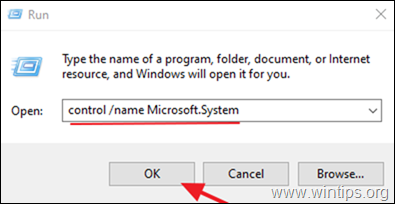
3. Veenduge punktis "Windows Specifications", et operatsioonisüsteemi build oleks vähemalt "22000.xxx".

2. Riistvara virtualiseerimine: Androidi rakenduste käivitamiseks Windows 11 all on vaja protsessorit, mis toetab riistvara virtualiseerimist, mis peab olema lubatud. Virtualiseerimise oleku väljaselgitamiseks teie süsteemis:
1. Vajutage Ctrl + SHIFT + ESC et avada Task Manager.
2. Kell Tulemuslikkus vahekaart, kontrollige, kas Virtualiseerimine n on Lubatud . *

Märkus: Kui Virtualiseerimine on välja lülitatud, peate selle BIOSist sisse lülitama. Virtualiseerimise sisselülitamine BIOSis:
a. Lülitage arvuti välja.
b. Lülitage arvuti uuesti sisse ja vajutage vastavat klahvi, et siseneda BIOSi seadistustesse. (Klahv võib erineda erinevate kaubamärkide tõttu. Tavaliselt on see: Del, F2, F10 jne.)
A. Kui teil on oma Inteli protsessor :
- Klõpsake nuppu Täiustatud * vahekaart ja seadistage Virtualiseerimine (ka "Intel® Virtualiseerimistehnoloogia (VT-x)", et saavutada Lubage .
Märkus: Mõnes BIOSis on "Virtualiseerimine" seade all. Tulemuslikkus valikud.
B. Kui teil on oma AMD PROTSESSOR :
- Klõpsake nuppu M.I.T. . vahekaart -> Täiustatud sageduse seaded -> Täiustatud põhiseade ja määrata SVM režiim (ka "turvaline virtuaalmasin"), et Lubage .
3. Windows Insideri konto: Kui teil ei ole Insideri kontot, siis registreerige tasuta Windows Insideri konto siin.
4. Amazoni konto: Sa vajad Amazoni kontot, et sisse logida ja laadida alla rakendusi Amazoni rakenduste poest. Kui sul ei ole Amazoni kontot, registreeri see siin. (Hangi USA-s asuv Amazon konto. Kui oled väljaspool USA-d, kasuta VPN-i).
Osa 2. Android-rakenduste käivitamise sammud Windows 11.
Kui teil on ülaltoodud nõuded täidetud, tehke järgmised sammud, et käivitada Android-rakendusi Windows 11-s:
- Samm 1. Vahetage Windows Insider programmi Beta kanalisse.Samm 2. Aktiveerige Virtual Machine Platform ja Windows Hypervisor Platform.Samm 3. Uuendage Microsoft Store rakendus versioonile 22110.1402.6.0 või uuemale.Samm 4. Installige Amazon Appstore rakendus & Windows Subsystem for Android.
Samm 1. Lülitage Windows Insider programmi beeta kanalisse build 22000.282. *
Oluline: Oluline on teavitada kasutajaid sellest, et kui nad Windows Insider Program'ile üle lähevad, siis ei saa nad "tagasi minna" varasemale versioonile, vaid nad peavad Windows'i uuesti installeerima. Seetõttu on oluline enne ümber mõelda ja Windows Insider Program'ile üle minna.
1. Klõpsake nuppu Otsi ikoon ja tüüp Windows Insider programm.
2. Avatud . Windows Insider programmi seaded.
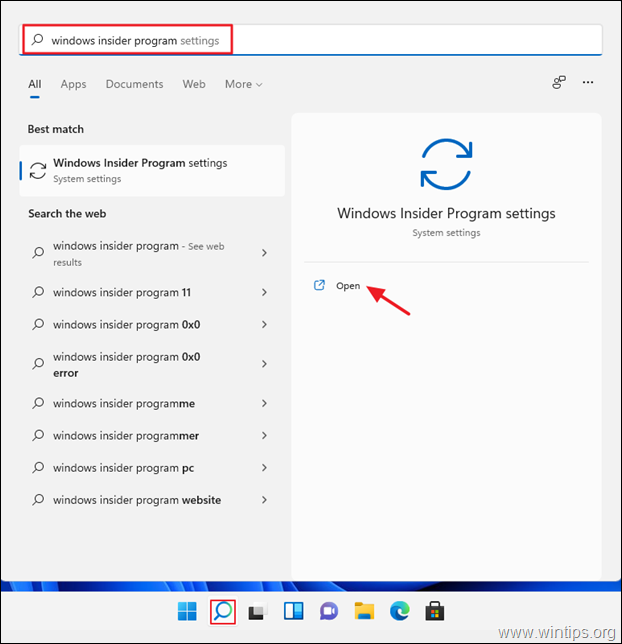
3a. Kui teil palutakse sisse lülitada valikulised diagnostikaandmed, klõpsake nuppu Avatud diagnostika ja tagasiside.
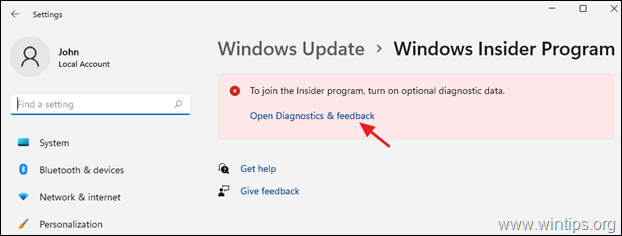
3b. Komplekt Valikulised diagnostilised andmed aadressile On .
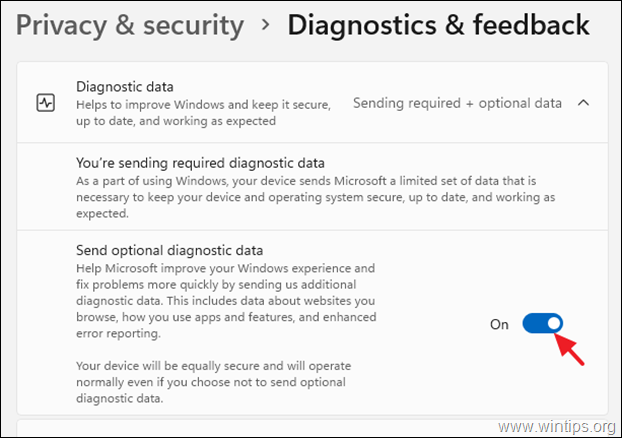
4. Klõpsake nuppu Alusta nuppu ja seejärel klõpsake hüpikaknas Konto sidumine.
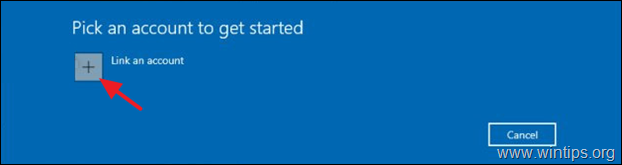
5. Nüüd lisage oma Windows Insider konto ja klõpsake Jätka .
6. Järgmisel ekraanil valige Beeta kanal, kliki Jätka

6. Klõpsake Kinnita nõustuda tingimustega.
7. Klõpsake nuppu Taaskäivita nüüd Windows Insider programmi registreerimise lõpuleviimiseks. *
Märkus: Te võite valida Taaskäivitus hiljem , arvestades, et arvuti seadistamise protsess võib nõuda arvuti taaskäivitamist 2-3 korda.
Samm 2. Aktiveerige virtuaalmasin ja Windows Hypervisor Platform.
1. Klõpsake nuppu Otsi ikooni ja otsige Windowsi funktsioonide sisse- või väljalülitamine ja seejärel klõpsake Avatud.
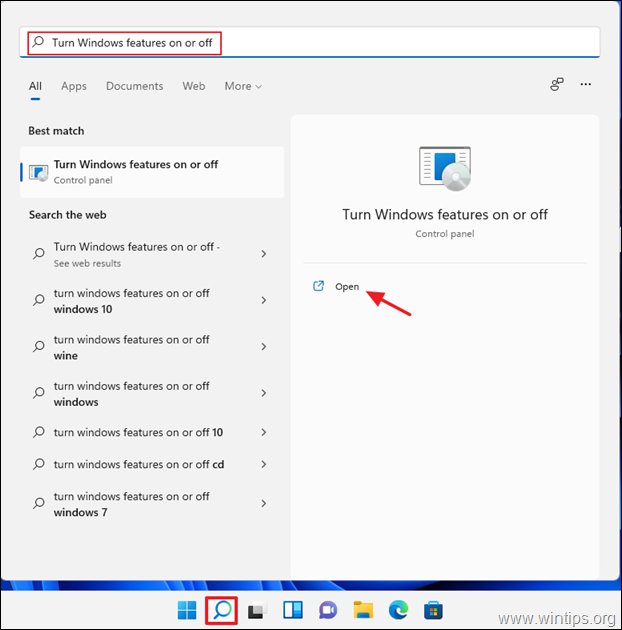
2. Vaata Virtuaalse masina platvorm ja Windowsi hüperviisori platvorm, seejärel valige OK .
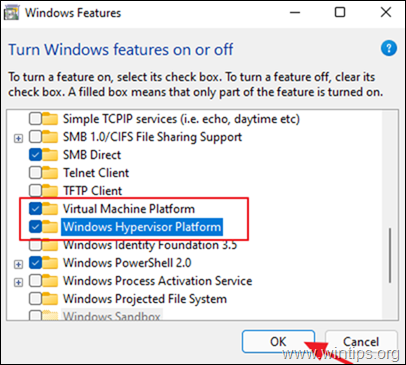
3. Taaskäivitamine arvutit. (Siiski võite seadistamise lõpuleviimiseks valida hilisema taaskäivituse.)
Samm 3. Uuendage Microsoft Store'i rakendus versioonile 22110.1402.6.0 või uuemale.
1. Klõpsake nuppu Start ja seejärel avage menüü Microsoft Store .

2. Valige Raamatukogu vahekaart vasakus alumises nurgas. Seejärel jätkake klõpsuga Saate uuendusi
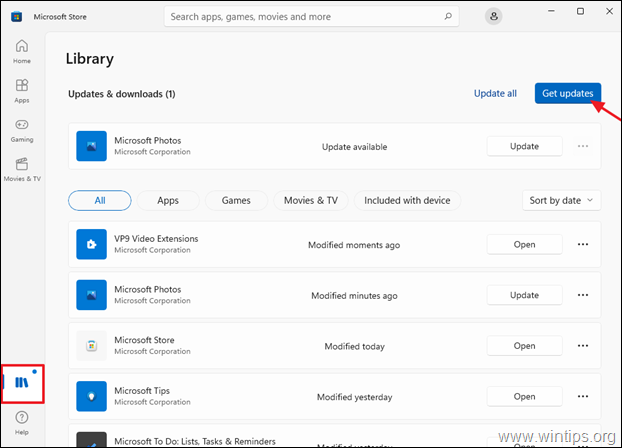
3. Kui Microsoft Store'ile on saadaval värskendus, jätkake ja installige see.
Samm 4. Installige Amazon App Store'i rakendus.
1. Avatud Microsoft Store ja otsida Amazon Appstore või klõpsake sellel lingil: https://aka.ms/AmazonAppstore
2. Klõpsake Paigaldage ja seejärel klõpsake Seadistamine.
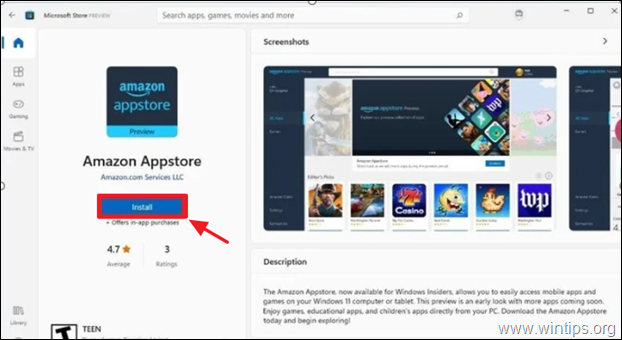
3. Kui seda küsitakse, klõpsake Lae alla alla laadida ja paigaldada Windowsi allsüsteem Androidi jaoks.
4. Kui paigaldus on lõpetatud, avage Amazon Appstore rakendust ja logige sisse oma Amazoni kontoga.

5. Pärast Amazon Appstore'i sisse logimist sirvige või valige loetelust Android-rakendused või -mängud, mida soovite installida.
Nüüdsest alates on kõik installeeritud Androidi rakendused kättesaadavad Windowsi otsingunupu või Start Menüü kaudu. Minu tähelepanekute kohaselt tunduvad kasutajad, kes on seda funktsiooni proovinud, olevat Appstore'is saadaval olevate mängude ja rakenduste tasemest üsna vaimustunud.
See on kõik! Andke mulle teada, kas see juhend on teid aidanud, jättes oma kogemuse kohta kommentaari. Palun meeldige ja jagage seda juhendit, et aidata teisi.

Andy Davis
Süsteemiadministraatori ajaveeb Windowsi kohta





